Le nouveau système de gestion des icônes d’applications offre de nouvelles possibilités pour organiser le bureau de l’iPhone. Dans ce guide, vous trouverez tous les conseils pour créer des dossiers sans nom afin d’obtenir un écran d’accueil minimaliste.
Nouvelle organisation de l’écran d’accueil
Le nombre d’applications disponibles sur l’App Store approche les deux millions d’apps. Evidemment face à une telle offre, il est très difficile de résister. On se retrouve très vite avec une dizaine de petites icônes colorées sur le bureau de son iPhone.
Cela peut vite ressembler à une véritable usine à gaz et engendré un immense désordre sur le bureau de votre smartphone. Fort heureusement il existe des solutions pour mettre fin à ce chaos. Vous pouvez par exemple créer des sous-dossiers d’applications.
Si vous posséder un iPhone récent fonctionnant sous iOS 14 sachez qu’il est maintenant possible de modifier l’apparence d’icônes sur l’écran d’accueil. Avant de vous dans le tri de vos applications, sachez qu’il est possible de créer des dossiers et de retirer le nom figurant sous l’icône.
Effacer complétement le nom d’un dossier d’applications
Lorsque vous regroupez plusieurs applications au sein d’un même dossier, Apple se propose de donner un nom au répertoire. Evidemment rien ne vous empêche ensuite de le renommer. Mais ce que peu de gens savent qu’il est possible de retirer le nom d’un dossier.
L’astuce consiste à utiliser le caractère Unicode espace utilisé en mode braille. En effet, le système iOS reconnaît le caractère espace braille comme un caractère normal. Ce qui va permettra d’avoir un dossier sans nom.
- Copiez le caractère espace braille. Pour rappel, pour saisir du braille sur l’iPhone, il faut activer le mode Voice Over qui se trouve dans la rubrique accessibilité. Le caractère espace s’obtient en braille en effectuant un balayage vers la droite ave un doigt
- Retournez sur la page d’accueil de votre iPhone
- Laissez votre doigt appuyé longuement sur une icône pour lancer le mode édition
- Toutes les icônes vont se mettre à trembler
- Ouvrez le dossier que vous souhaitez modifier
- Appuyez sur le petit bouton x placé à droite du nom du dossier
- Posez ensuite votre doigt sur la zone texte du nom du dossier
- Sélectionnez l’option coller pour placer le caractère braille copier au début de la procédure
- Appuyez sur le bouton terminer
- Quittez le dossier
Voilà c’est terminé. Vous pourrez constater que votre dossier comporte uniquement le caractère espace en braille. Ce caractère étant totalement invisible, votre dossier apparaîtra comme par magie sans aucun nom.
Si par la suite, vous décidez de redonner un nom à votre dossier, il vous suffira de revenir au mode édition de votre écran d’accueil. Appuyez ensuite sur la croix pour effacer le caractère braille et remplacez-le par le nom de votre choix.
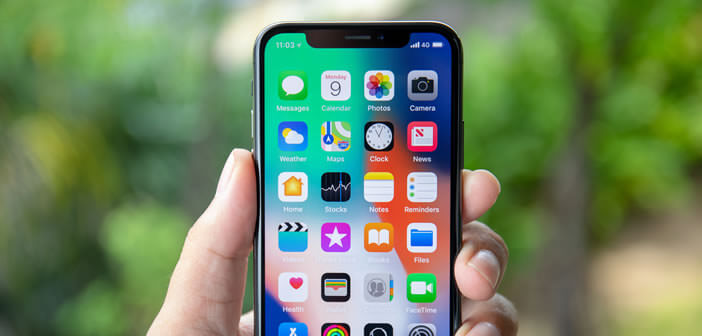
2 commentaires
Je ne peux pas aller sur le compte bancaire de ma fille dont j’ai les comptes.
Bonjour Emilienne
Je t’invite à prendre contact avec ta banque. Ce tutoriel t’explique comme retirer le nom qui s’affiche sous les dossiers de l’iPhone. Il s’agit d’un problème bien différent au tiens. Pour une plus grande facilité de lecture, je te conseille de rechercher sur ce site l’article correspondant à ton problème. Clique sur le formulaire de recherche qui se trouve en haut de la page et tape une requête en rapport avec ton problème.